Открытие теста
Для начала тестирования выберите пункт меню Тест/Начать тестирование или нажмите клавиши Ctrl+T.
Если нет открытых книг и тестов, то начать тестирование можно щелчком по кнопке начала тестирования на стартовом окне программы (Рис. 1).
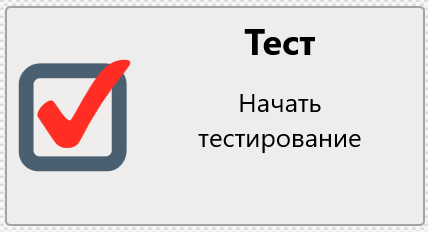
Рис. 1. Кнопка начала тестирования на стартовом экране.
После этого появится диалог выбора теста. Он может быть разных видов:
- Программа tTestReader XT не настроена администратором. Например, если программа установлена на домашний компьютер. В этом случае появится стандартный диалог открытия файла. Выберите файл теста и нажмите кнопку Начать тестирование.
- Программа tTestReader XT не настроена администратором, но в папке с программой находится папка Tests. В этом случае появится диалог, содержащий древовидную структуру папок и тестов (Рис. 2). Выберите тест и нажмите кнопку Начать тестирование.
- Программа tTestReader XT настроена администратором. При открытии теста появится такой же диалог, как и в предыдущем пункте (Рис. 2). Выберите тест и нажмите кнопку Начать тестирование.
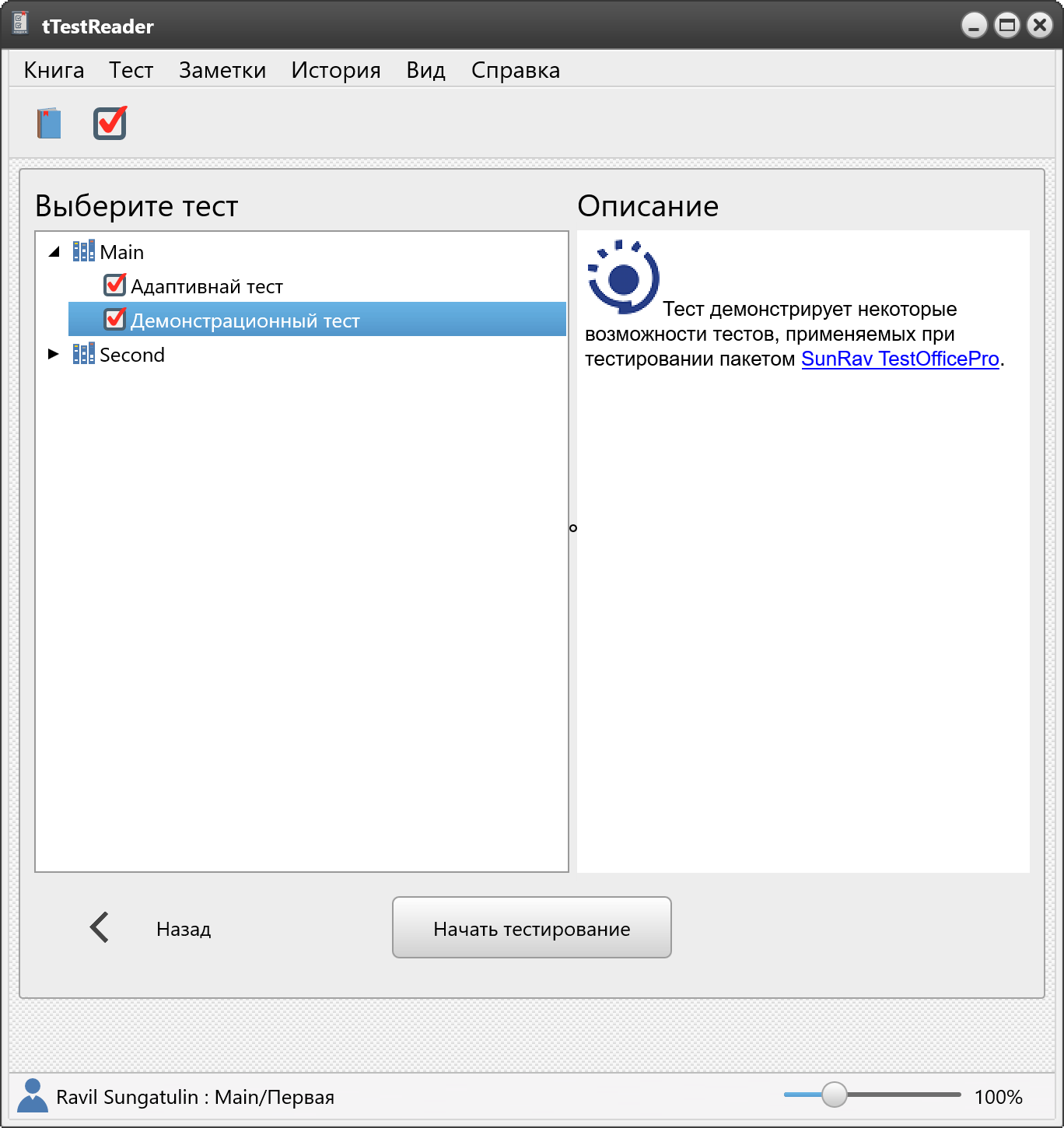
Ответы на вопрос
Одиночный выбор
Щелкните по варианту ответа. Выбранный вариант будет выделен цветом.
Множественный выбор
Щелкните по всем правильным, на Ваш взгляд, вариантам ответа. Выбранные варианты будут выделен цветом.
Открытый вопрос
Введите текст ответа, используя клавиатуру.
Упорядоченный список
Захватите вариант ответа, щелкнув по нему левой кнопкой мыши, и перетащите его в нужное положение.
Список соответствия
Перетаскивайте варианты ответа, как в предыдущем пункте.
Подтверждение ответа
Выбрав вариант ответа, нажмите клавишу ENTER или выберите пункт меню Тест/Ответить, или щелкните по кнопке ![]() для подтверждения ответа и перехода к следующему вопросу. Если это последний вопрос теста, то вместо пункта меню Тест/Ответить выберите пункт меню Тест/Завершить, или щелкните по кнопке
для подтверждения ответа и перехода к следующему вопросу. Если это последний вопрос теста, то вместо пункта меню Тест/Ответить выберите пункт меню Тест/Завершить, или щелкните по кнопке ![]() .
.
Пропуск вопроса
Если автор теста разрешил пропуск вопросов, то Вы можете подтвердить ответ, не вводя его.
Возврат к предыдущему вопросу
Если автор теста разрешил возврат, то для доступа к предыдущему вопросу нажмите клавишу Backspace или выберите пункт меню Тест/Назад, или щелкните по кнопке ![]() .
.
Результат тестирования
Если автор теста разрешил показ результата тестирования, то он появится сразу после ответа на последний вопрос.
Результат тестирования можно экспортировать в формат HTML или PDF. Для этого щелкните по кнопке соответствующего формата: ![]() или
или ![]() , введите название файла и нажмите ОК.
, введите название файла и нажмите ОК.
Закрыть результат тестирования можно щелчком по кнопке ![]() на вкладке теста или выбрав пункт меню Тест/Закрыть.
на вкладке теста или выбрав пункт меню Тест/Закрыть.
Экспорт результата в формат PDF возможен только в ОС Windows и macOS.
Закрытие теста
Если автор теста разрешил прервать тестирование, то закрыть тест можно щелчком по кнопке ![]() на вкладке теста.
на вкладке теста.